Inscripciones enviadas
¿Qué es la sección de Inscripciones Enviadas?
Esta sección le permite revisar y administrar los envíos de registro. Aquí, puede identificar los registros enviados que puedan coincidir con los registros de clientes potenciales existentes. Puede filtrar las entregas por intervalo de fechas, nombre y apellido del estudiante o nombre del formulario.
Los registros sin una posible coincidencia de clientes potenciales se moverán automáticamente a la sección Clientes potenciales.
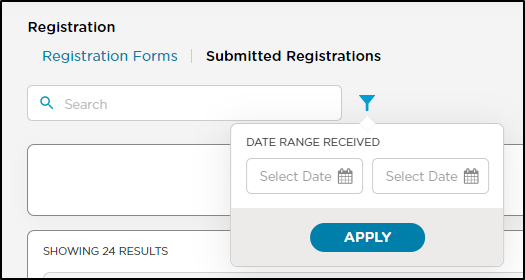
La tabla Completado muestra los registros que se han aprobado o rechazado y que se han realizado una acción por parte del usuario se mostrará en esta tabla.
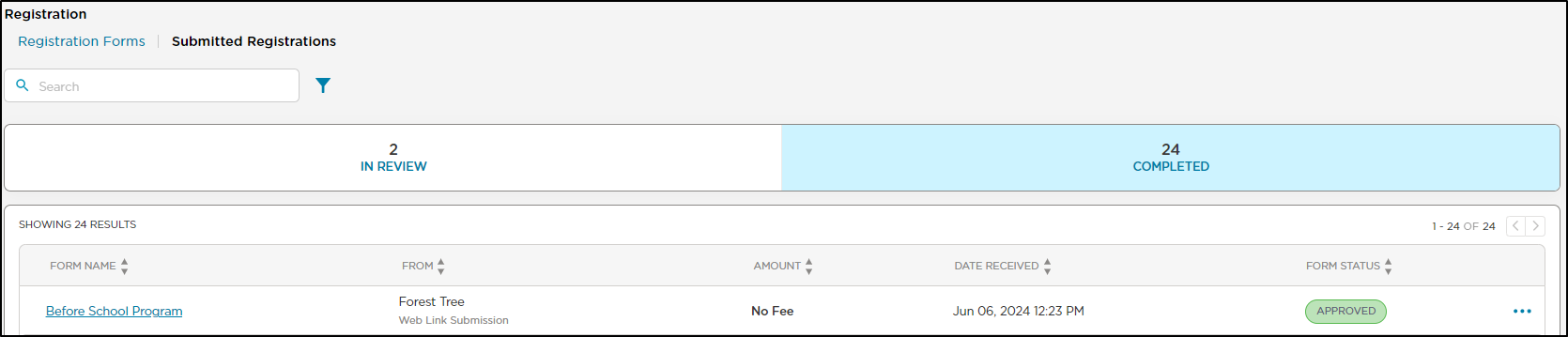
La tabla En revisión muestra los nuevos registros marcados por el sistema como posibles duplicados, lo que requiere atención y acción.
¿Cómo utilizo las inscripciones enviadas?
Aquí, puede revisar los formularios presentados por las familias y decidir:
- Apruebe el formulario y actualice el perfil de cliente potencial existente con la nueva información.
- Crear un nuevo cliente potencial
- Rechace el formulario si es necesario (tenga en cuenta que esto no se puede deshacer y no actualizará el perfil).
Rechazar un registro no actualizará la información del perfil y no se podrá deshacer.
Nuevas Familias: Creación Automática de Leads
Si no hay duplicados potenciales, las inscripciones de nuevas familias se consideran "nuevos clientes potenciales" y el sistema crea automáticamente un nuevo perfil de clientes potenciales.
Revisión de inscripciones
Los nuevos envíos de registro se indican con un círculo rojo junto al nombre del formulario en el menú principal y un estado "Nuevo" dentro de la sección "Registros enviados".
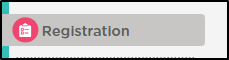

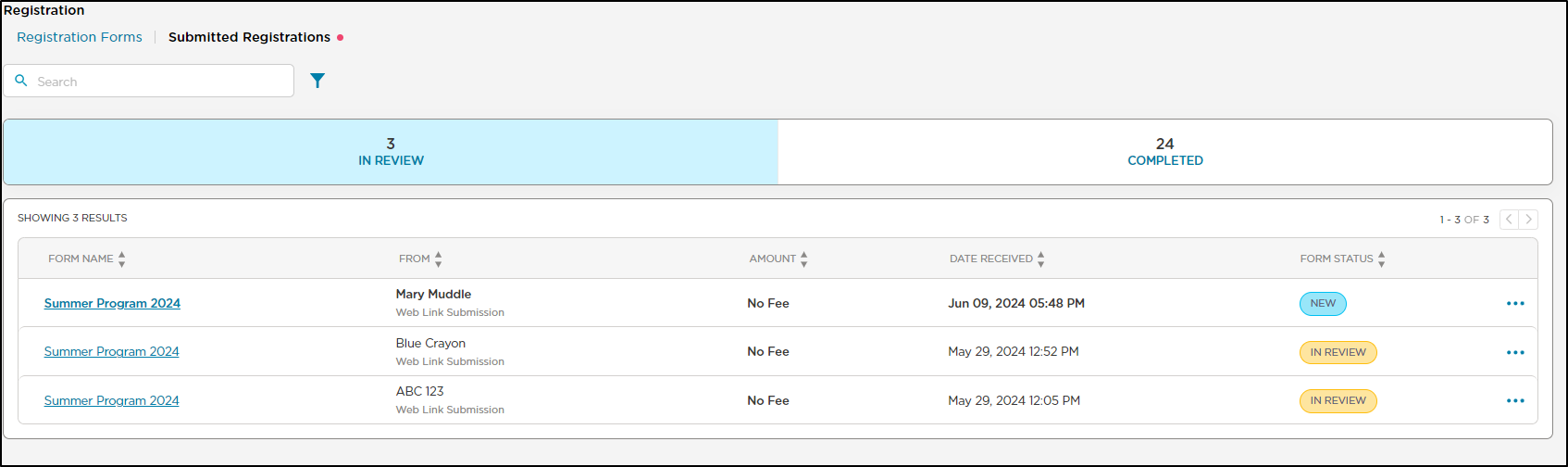
Haga clic en los puntos suspensivos y seleccione la acción deseada: Revisar y aprobar, Rechazar registro, Ver registro o Eliminar registro.
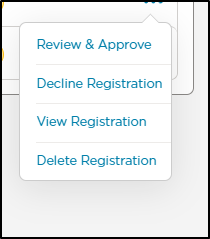
Revise la información de registro. Si el estudiante es nuevo, haga clic en Agregar nuevo cliente potencial para crear un nuevo registro de cliente potencial. De lo contrario, seleccione el registro coincidente correcto de la lista de posibles coincidencias y haga clic en Continuar.
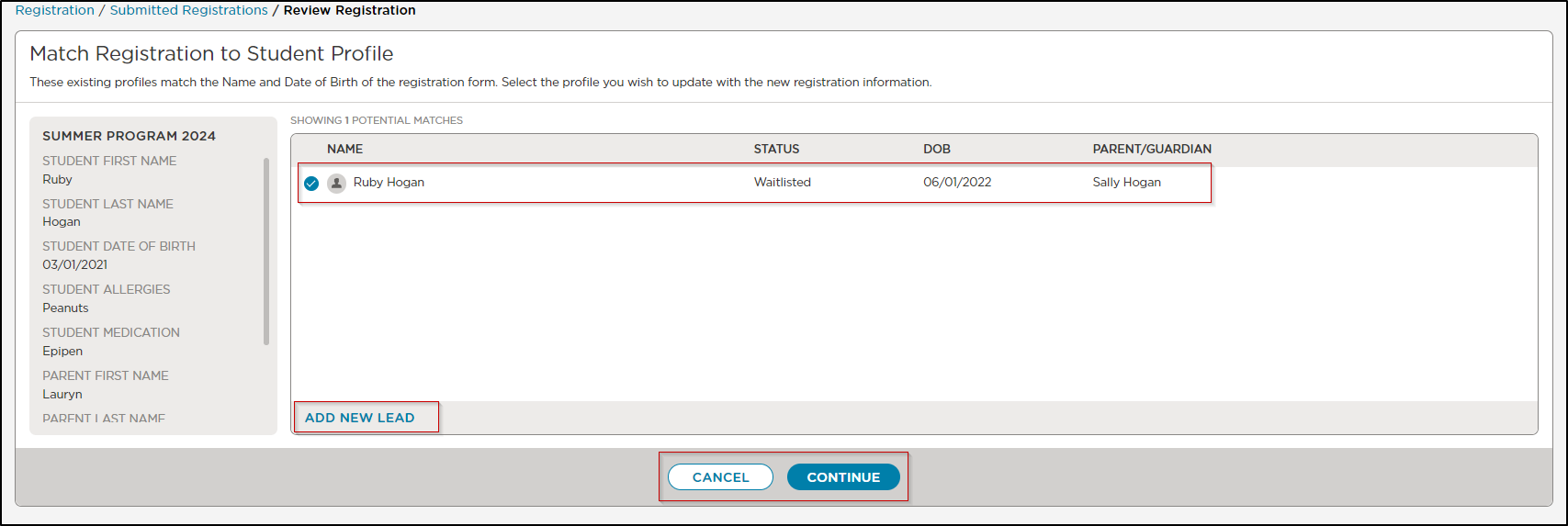
un. Elija Add New Lead (Agregar nuevo cliente potencial ) para generar un nuevo perfil. Rechazar o Guardar y aprobar.
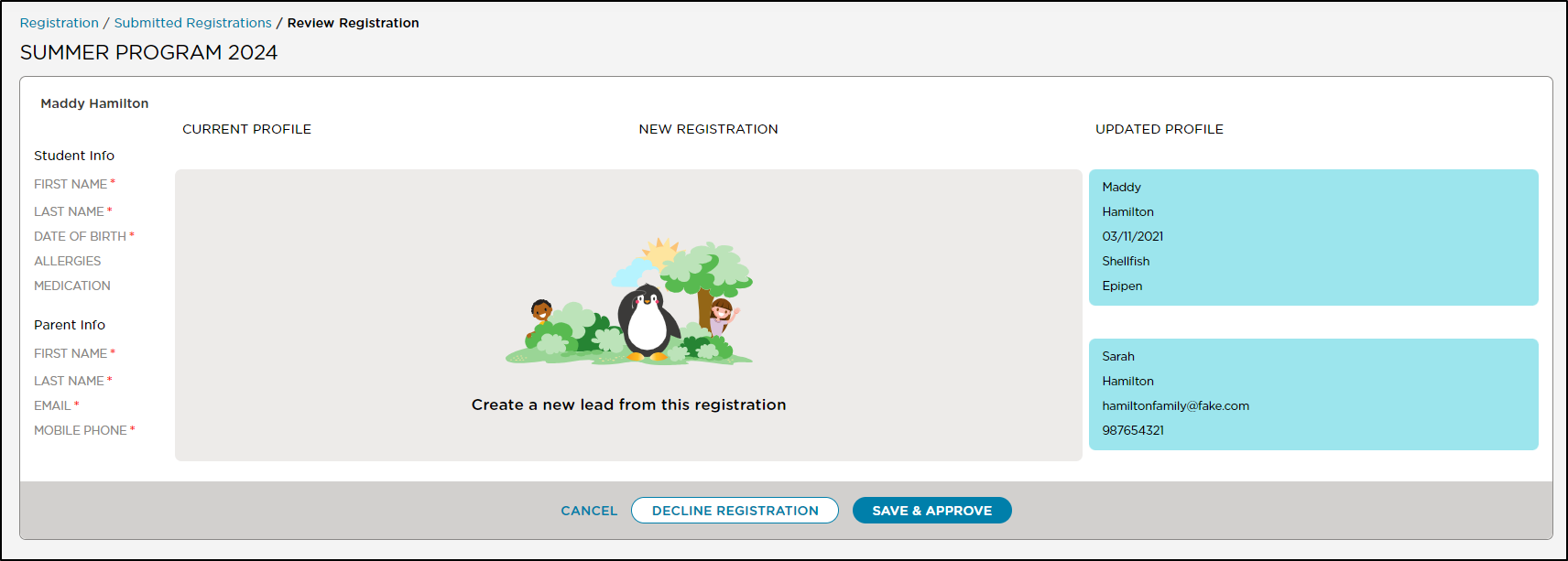
b. Como alternativa, seleccione Continuar en la página de registro de partidos para comparar el nuevo registro con los perfiles existentes. El sistema resalta cualquier diferencia para su revisión antes de aprobar el registro.
- Para incluir un campo del registro de cliente potencial en el perfil actualizado, seleccione la casilla de verificación junto a ese campo.
- También puede editar manualmente cualquier campo del perfil actualizado haciendo clic en el icono de lápiz situado junto a él.
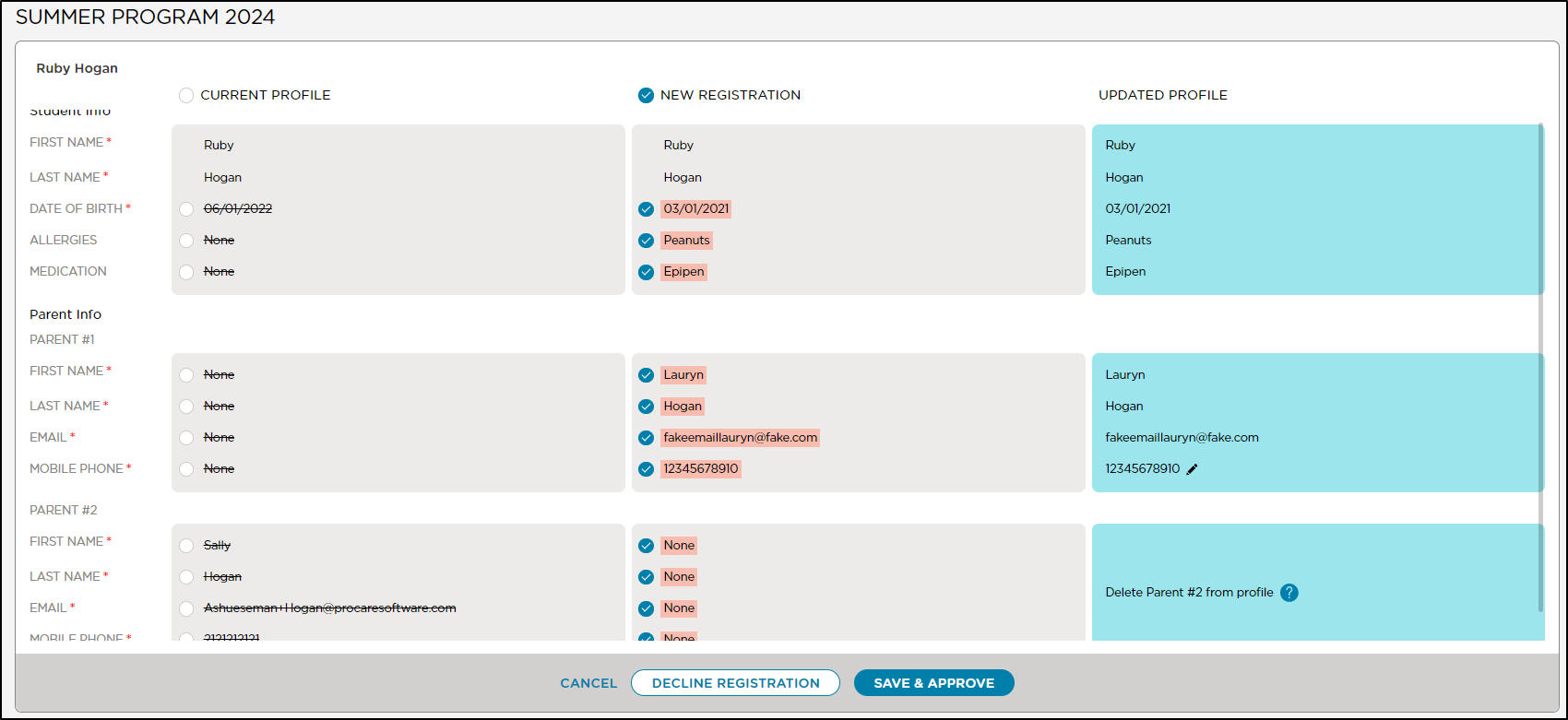
Finalizar: aprobar o rechazar el registro. Los registros aprobados actualizan el perfil del cliente potencial y guardan el formulario completado como un documento en el perfil del cliente potencial.
a. Registro aprobado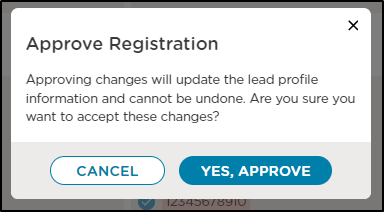
b. Registro rechazado
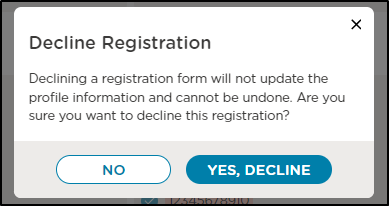
¿Qué campos se utilizan para identificar a un posible estudiante duplicado?
El sistema utiliza los siguientes campos para identificar posibles inscripciones duplicadas de estudiantes:
- Nombre
- Apellido
- DOB
- Nombre de pila de los padres
- Apellido del padre
- Correo electrónico de los padres
Tanto los perfiles de los estudiantes inscritos como los de los estudiantes principales pueden aparecer como posibles coincidencias. Al seleccionar el perfil de un estudiante ya inscrito, no se actualizará su registro existente.